Pevný disk vášho počítača môže zasiahnuť, ak napájací zdroj (SMPS) neprináša požadovaný výstup potrebný na fungovanie všetkých hardvérových a periférnych zariadení. To môže viesť k poškodeniu údajov. V takýchto prípadoch systém Windows zašpiní oddiely pevného disku, aby bolo možné pri nasledujúcom zavedení spustiť skenovanie Nástroj Chkdsk. Hneď ako znova naštartujete, nástroj chkdsk pokračuje v procese skenovania a snaží sa nájsť a opraviť chyby oddielu. Predtým však zobrazí správu, ktorá informuje používateľa o stlačení klávesu, aby sa vyhla operácii kontroly disku.
Bola naplánovaná kontrola disku. Ak chcete preskočiť kontrolu disku, stlačte do 10 sekúnd ľubovoľné tlačidlo.
Ak si želáš, tak môžeš skrátiť čas odpočítavania ChkDsk vo Windows 10/8/7.
Skráťte čas odpočítavania ChkDsk v systéme Windows
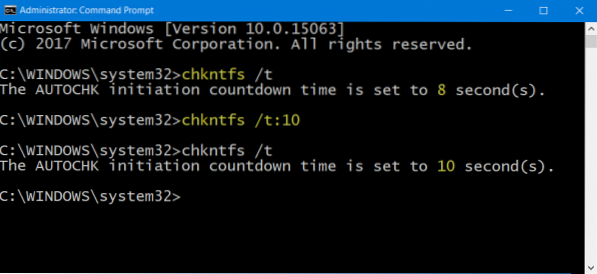
ChkDsk je základný monitorovací nástroj v systéme Windows 10, ktorý analyzuje disky v súborovom systéme, vytvára správy na základe nájdených chýb a opravuje súvisiace problémy. Pred spustením nástroja sa zobrazí odpočítavací časovač, ktorý vám umožní zrušiť program ChkDsk, ak to chcete urobiť. Predvolená hodnota môže byť 8, 10 alebo 30 sekúnd. Ak chcete zmeniť čas, nasledujúcim spôsobom je možné skrátiť čas odpočítavania, aby sa urýchlil proces bez ovplyvnenia výkonu pomôcky.
Otvorte zvýšené okno príkazového riadku, do vyhľadávacieho panela systému Windows zadajte príkaz CMD a kliknite pravým tlačidlom myši na ikonu Príkazový riadok a výber Spustiť ako správca.
Ďalej zadajte do príkazového riadku nasledujúci príkaz a stlačením klávesu Enter potvrďte aktuálnu hodnotu časovača odpočítavania:
chkntfs / t: sekundy
Tu nahraďte „sekundy“ časom v sekundách, ktorý chcete nastaviť. Môže sa pohybovať od 1 do 259 200 sekúnd.
Na obrázku vyššie som vybral 10 sekúnd. Po nastavení na 10 sekúnd som na potvrdenie použil nasledujúci príkaz:
chkntfs / t
Bolo to zmenené z 8 sekúnd na 10 sekúnd.
Čas odpočítavania ChkDsk môžete tiež zmeniť pomocou Windows Registry. Bež regedit a prejdite na nasledujúci kľúč:
HKEY_LOCAL_MACHINE \ SYSTEM \ CurrentControlSet \ Control \ Session Manager
Tu môžete nastaviť hodnotu v sekundách v AutoChkTimeOut DWORD.
Takto môžete zmeniť - znížiť / zvýšiť čas odpočítavania ChkDsk.
Dúfam, že to pomôže.

 Phenquestions
Phenquestions


